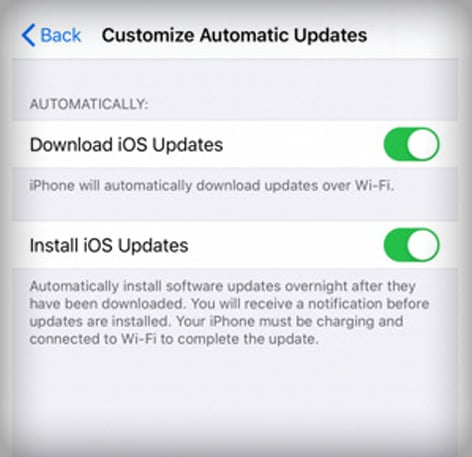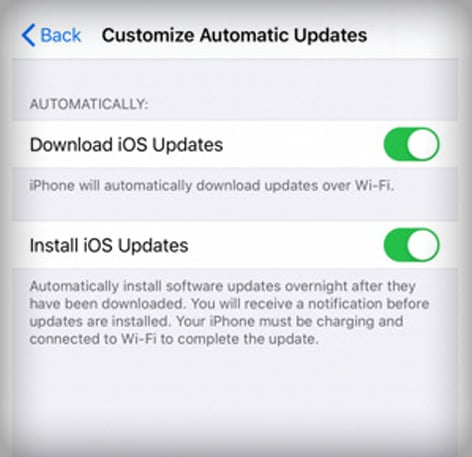Forsvant kontakten du lagret, men du er sikker på at du har lagret den før? Problemet med at iPhone ikke lagrer kontakter går rundt blant mange iPhone-brukere.
Siden iCloud er den viktigste tjenesten til iPhone som lagrer dataene dine som kontakter og mer, kan et problem i iCloud forklare hvorfor iPhone ikke lagrer kontakter. Bortsett fra det kan feil også være et problem som kan fikses ved en enkel omstart eller nedlasting av oppdateringer.
I artikkelen nedenfor har vi nevnt årsakene og enkle rettingene for at iPhone ikke lagrer kontakter.
Hvorfor lagrer ikke iPhone kontakter?
Noen ganger kan til og med de kraftigste telefonene som iPhone ha problemer på grunn av ulike årsaker. Når du ikke kan lagre kontakter på iPhone, start først med å sjekke om iCloud er synkronisert med kontakter eller ikke. Andre årsaker til at iPhone ikke lagrer kontakter er gitt nedenfor:
Feil i iOS: Det vil sannsynligvis skje feil på telefonen din, og vi kan sikkert ikke kontrollere den. Disse feilene forårsaker feil på telefonen din som også kan fikses ved å holde telefonen oppdatert.Utdatert iOS: Telefonen din vil ha nye oppdateringer nå og da. Du bør bruke disse oppdateringene ved å installere dem fordi iOS-oppdateringer er viktige. Kontakter ikke synkronisert til iCloud: iCloud lagrer viktige ting på telefonen din, som også inkluderer kontakter. Så disse to appene må synkroniseres slik at du ikke har problemer når du bruker dem.Midlertidig feil i server: Telefonen din kan ha en midlertidig feil noen ganger på grunn av nye oppdateringer. Dette kan enten fikses ved en enkel omstart, eller du må vente til Apple-serveren fikser det.Kontakter lagret i gruppe: Når du lagrer kontakter i en gruppe, kan det hende at de ikke vises i listen over kontakter. Du må aktivere visning av kontaktene til gruppene for at de skal vises i kontaktlisten.
Hvordan fikser du en iPhone som ikke lagrer kontakter?
Vi vet alle at vi vil bli knust hvis telefonen vår slutter å lagre kontakter en dag. Så hvis dette skjer med deg, kan du følge disse rettelsene:
Start iPhone på nytt
Når du begynner å fikse en iPhone som kan være relatert til feil eller iOS, start med starte iPhone på nytt. Dette kan fjerne feil og feil og fikse problemet med at kontakter ikke blir lagret. Her er trinnene for å starte iPhone på nytt:
iPhone SE (2. generasjon), 6, 7 og 8
Trykk på av/på-knappen.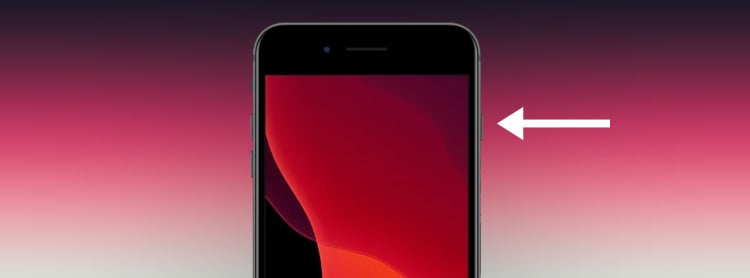
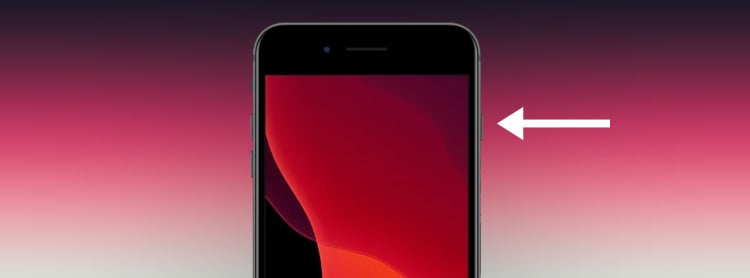 Dra strømavbryter til den andre siden og vent i noen sekunder.
Dra strømavbryter til den andre siden og vent i noen sekunder.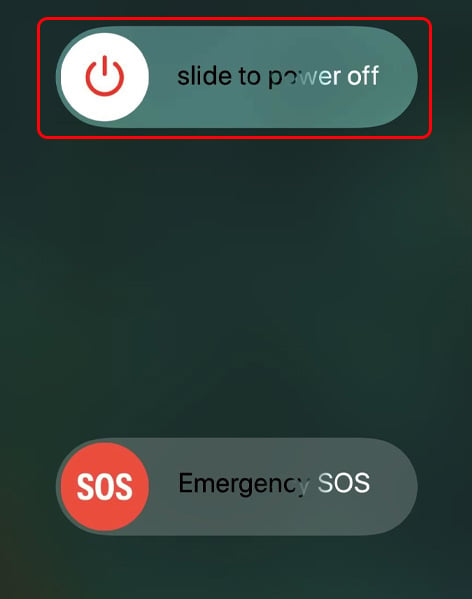
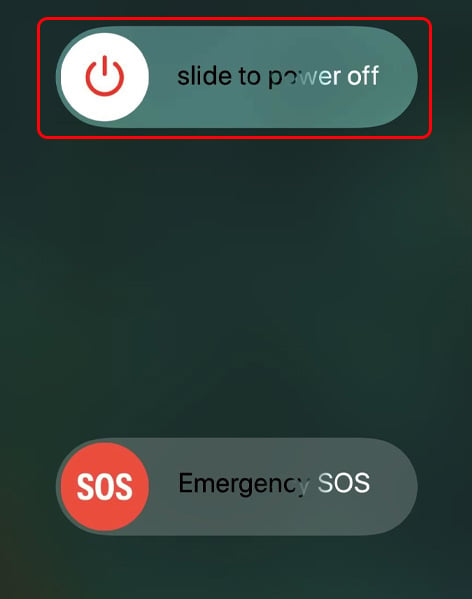 Trykk på av/på-knappen til du ser Apple-logoen for å slå den på.
Trykk på av/på-knappen til du ser Apple-logoen for å slå den på.
iPhone X, 11, 12 og 13
Trykk på av/på-knappen og volum ned-knappen, som er plassert på siden av telefonen.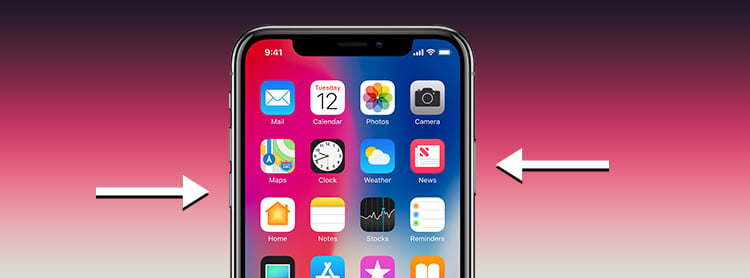
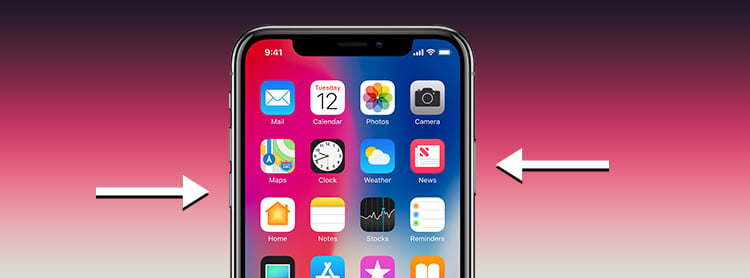 Dra strømbryter til den andre siden og vent i noen sekunder.
Dra strømbryter til den andre siden og vent i noen sekunder.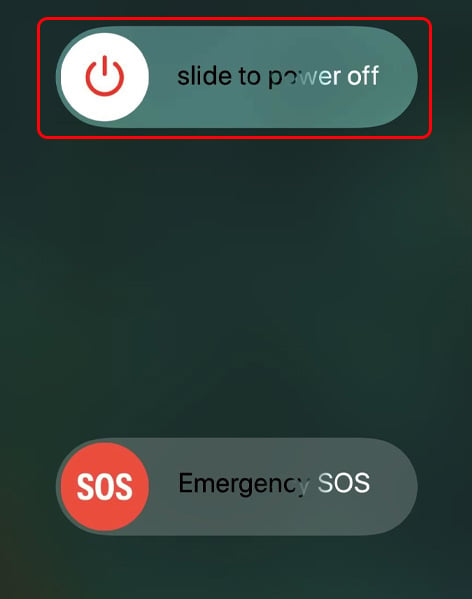
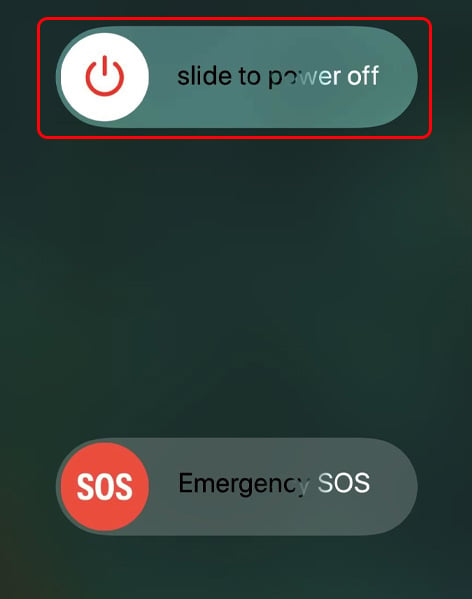 Enheten din slås av ved å gjøre dette. Trykk på av/på-knappen i noen sekunder for å slå den på.
Enheten din slås av ved å gjøre dette. Trykk på av/på-knappen i noen sekunder for å slå den på.
Hvis du serlogoen til Apple, er enheten slått på.
Lagre kontakter på kontaktappen
Etter at du har startet telefonen på nytt, bør du prøve å lagre kontakten på nytt. Det kan fungere etter at du har oppdatert telefonen. Følg disse trinnene for å lagre en ny kontakt på iPhone:
Åpne kontaktappen. Trykk på + -knappen øverst i høyre hjørne.
 Skriv inn detaljene for kontakten.
Skriv inn detaljene for kontakten.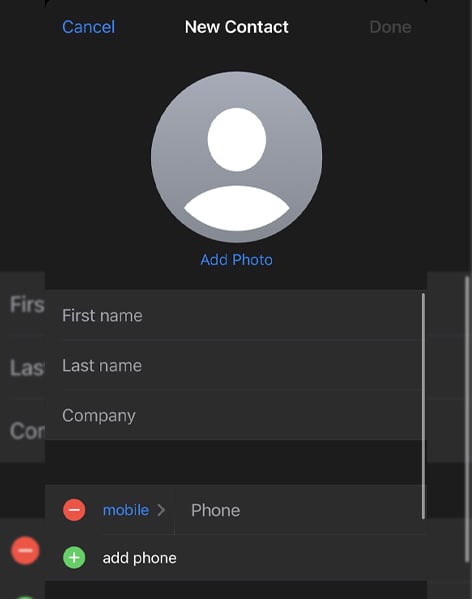
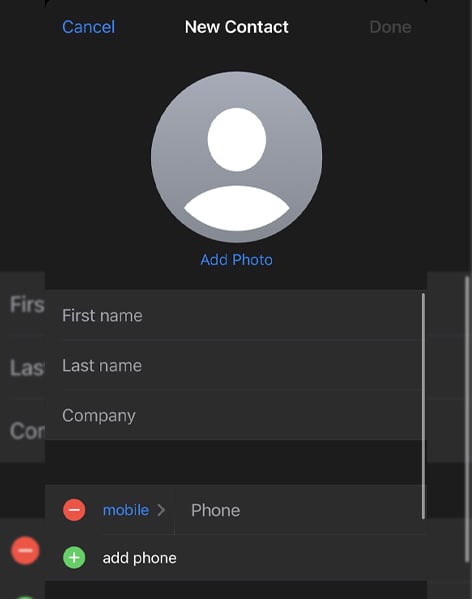 Skriv inn nummer. Trykk på Ferdig.
Skriv inn nummer. Trykk på Ferdig.
Deaktiver og aktiver iCloud-kontaktsynkronisering på nytt
Du kan friske opp iCloud-synkroniseringen ved å deaktivere og reaktivere synkroniseringen mellom iCloud og kontakter. Følg disse trinnene for å deaktivere og reaktivere synkronisering av iCloud-kontakter:
Åpne Innstillinger. Trykk på Apple-ID-en din.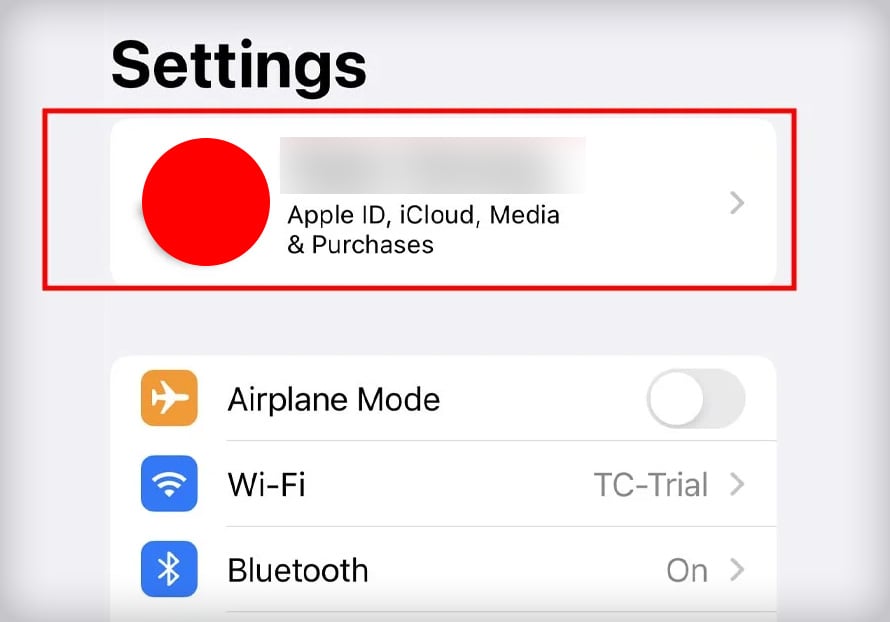
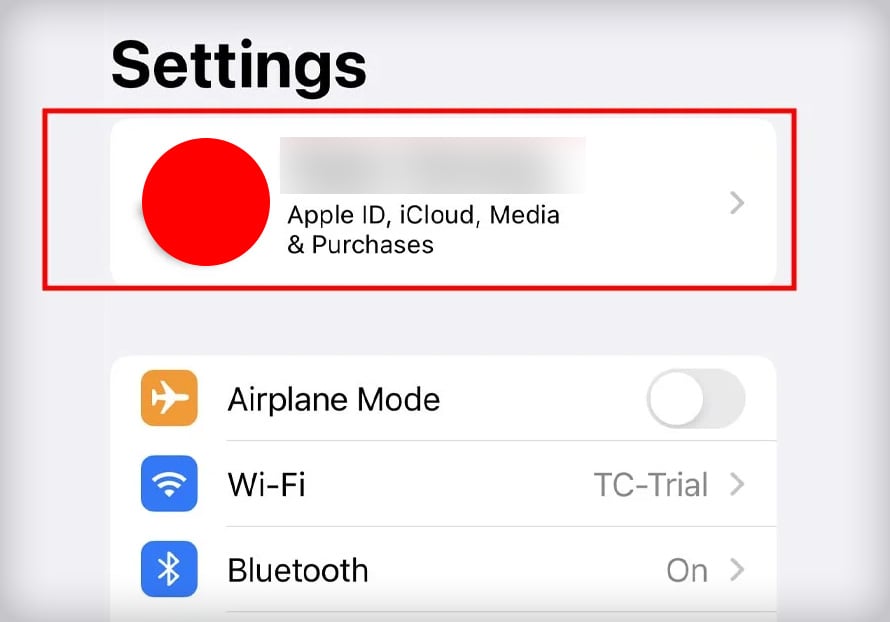 Gå til iCloud.
Gå til iCloud.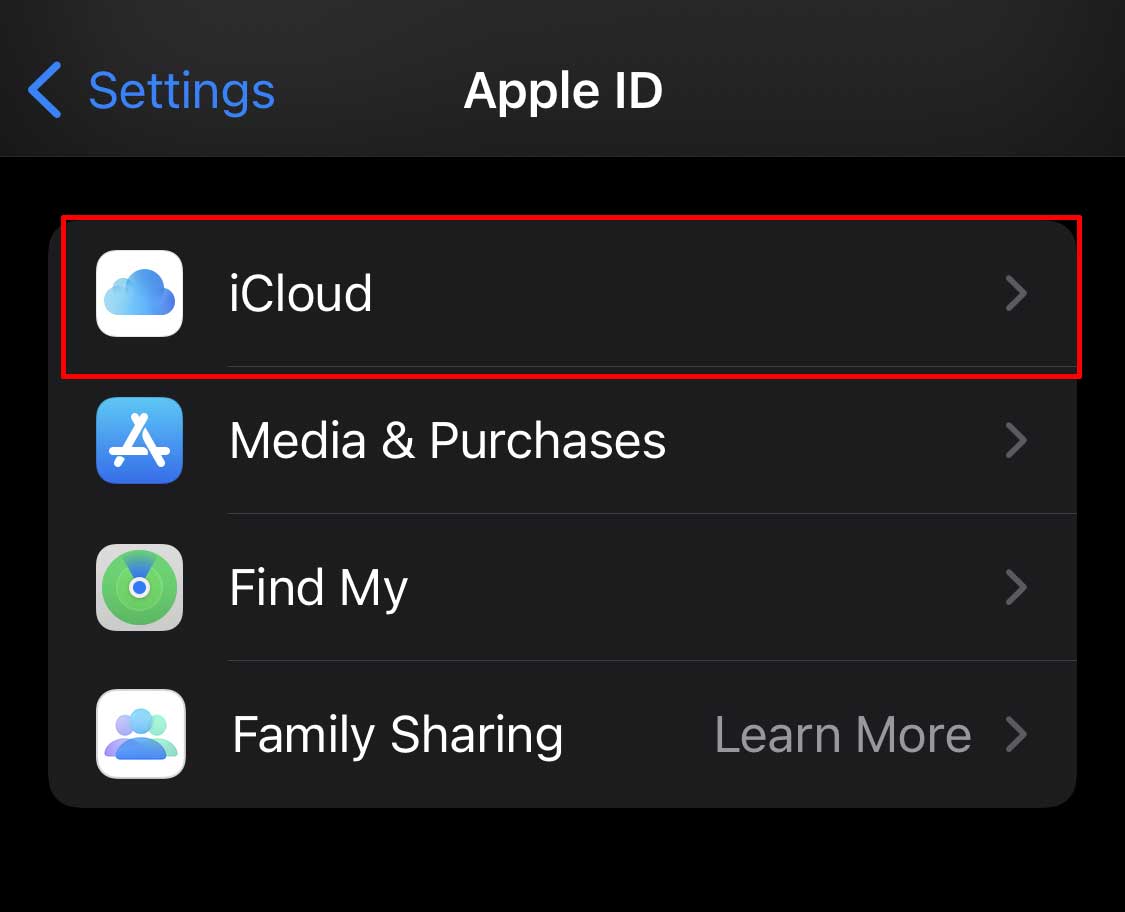
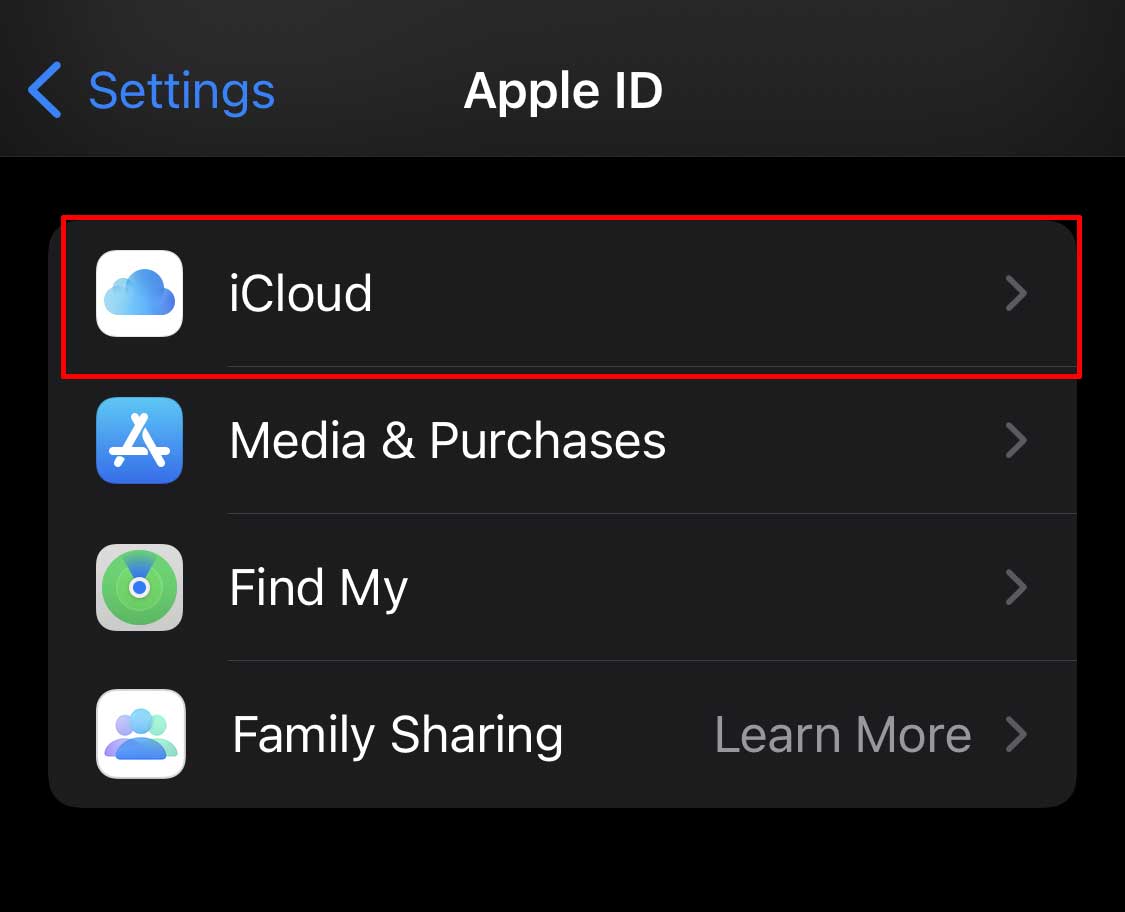 Slå av bryteren ved siden av Kontakter.
Slå av bryteren ved siden av Kontakter.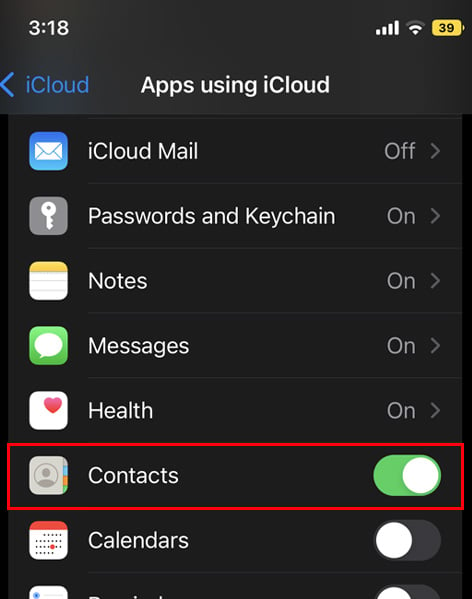
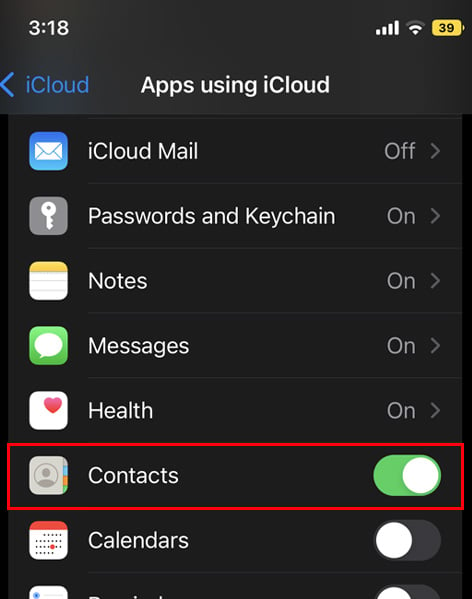 Etter et minutt slår du på bryteren igjen. Velg Slå sammen.
Etter et minutt slår du på bryteren igjen. Velg Slå sammen.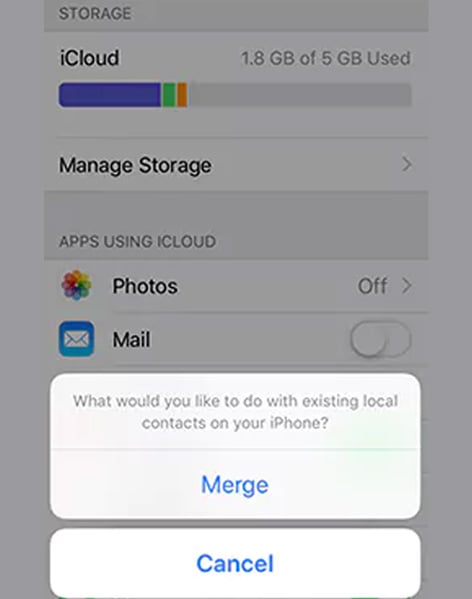
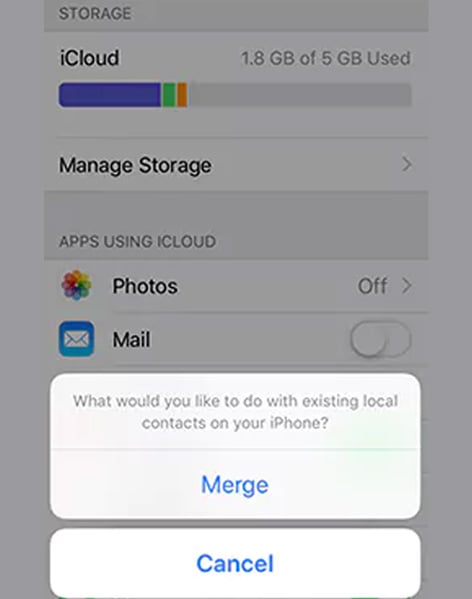 Start enheten på nytt.
Start enheten på nytt.
Aktiver visning av kontakter fra grupper
Når du ikke velger alle de individuelle gruppene, vil ikke kontaktlisten fra den gruppen vises i kontaktlisten din. Følg disse trinnene for å aktivere alle gruppene, slik at de vises i kontaktlisten din:
Åpne Telefon-appen. Trykk på Grupper fra øverste venstre hjørne.
 Velg alle gruppene som vises.
Velg alle gruppene som vises.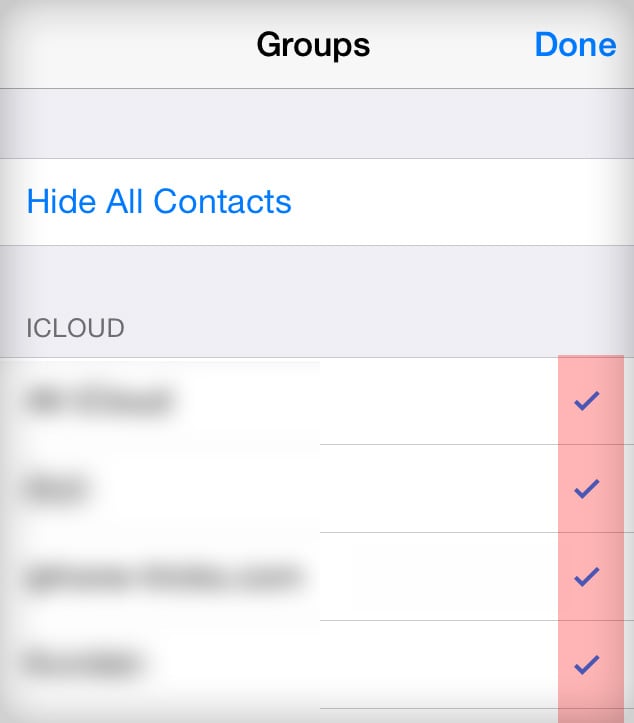
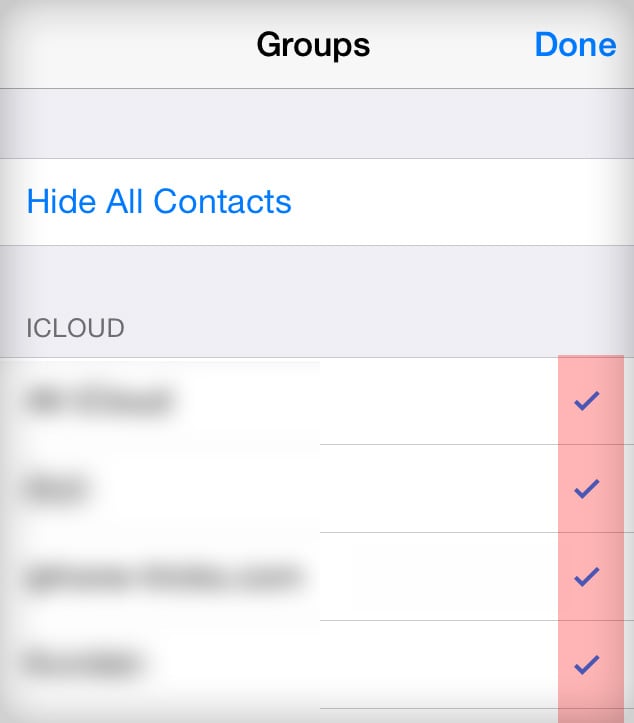 Trykk på Ferdig.
Trykk på Ferdig.
Oppdater iOS
Som vi har nevnt tidligere, er det viktig å oppdatere iOS for bedre ytelse til telefonen din. Eventuelle feil er også fikset i disse oppdateringene, så sørg for å sjekke om noen oppdateringer er tilgjengelige eller ikke. Her er trinnene du må følge for å oppdatere telefonen:
Åpne Innstillinger. Trykk på Generelt-alternativet.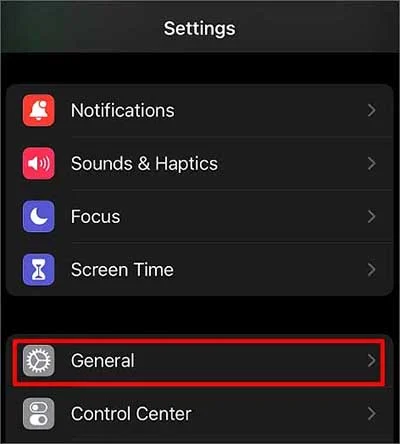
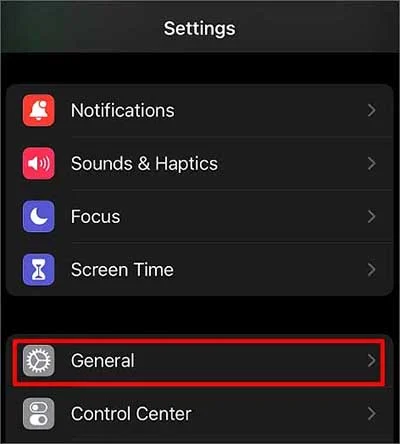 Du kan se alternativet Programvareoppdatering. Klikk på den. Trykk på Automatiske oppdateringer.
Du kan se alternativet Programvareoppdatering. Klikk på den. Trykk på Automatiske oppdateringer.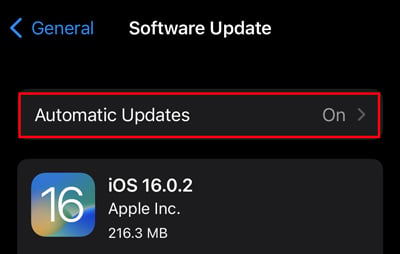
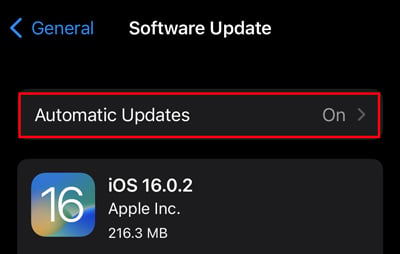 Sørg for at du slår på både Last ned iOS-oppdateringer og Installer iOS-oppdateringer.
Sørg for at du slår på både Last ned iOS-oppdateringer og Installer iOS-oppdateringer.